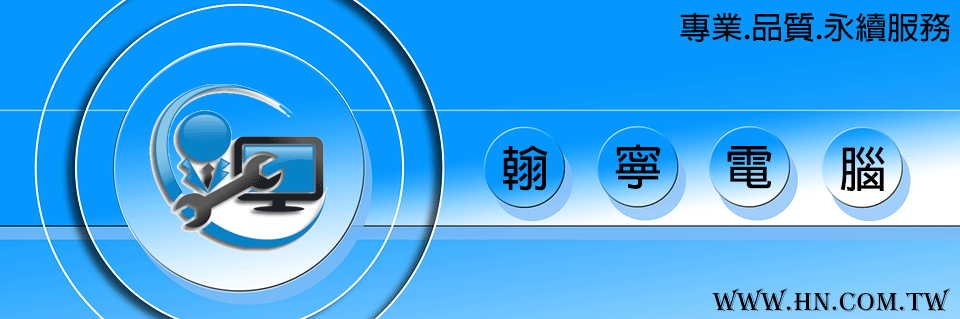Recent數據載入中... |
筆記型電腦無線網路問題
解決網路問題之前,要先確認問題是筆記型電腦造成的,還是網路設備(包含數據機/網路線/無線分享器等)或是網路服務業者所造成
此篇疑難排解僅針對筆記型電腦造成的網路異常,提供判斷及處理方式
網路設備及網路服務的疑難排解,請聯繫相關廠商,以取得服務
假設您家中同時有筆記型電腦(A)及智慧型手機(B),均是採用Wifi上網而非行動通訊上網
(A)與(B)都無法上網,通常是網路設備或網路服務業者所造成
(A)無法上網,但(B)可以上網,請參考解決方式
1. 確認無線功能是否有開啟
透過快捷鍵(熱鍵)Fn+F2開啟或關閉無線功能
如快捷鍵(熱鍵)無作用,請參考 筆記型電腦熱鍵(快捷鍵)無作用 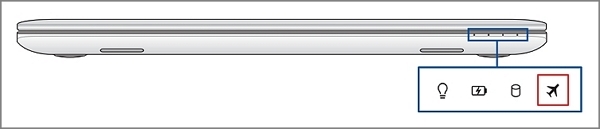 2. 確認裝置管理員內的無線網路裝置是否異常
開始-->控制台-->裝置管理員,檢視"網路介面卡"是否出現驚嘆號
下圖綠框是正常的網路卡,紅框出現驚嘆號則是異常的網路卡 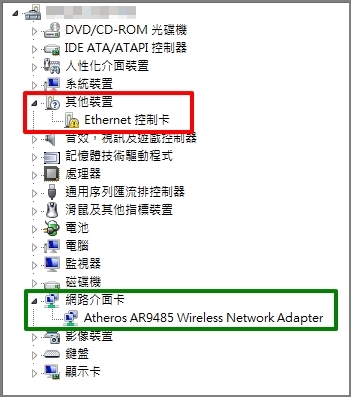 若裝置出現驚嘆號,可先至官網下載最新版網路卡驅動程式並安裝。
3. 開啟網路和共用中心進行疑難排解
裝置管理員無驚嘆號,代表網路卡應正常,問題可能是系統設定或其他網路設備造成
開始-->控制台-->網路和共用中心,進入網路和共用中心,可看到基本網路資訊
若有出現驚嘆號或是X,可以點擊執行Windows內建的網路疑難排解 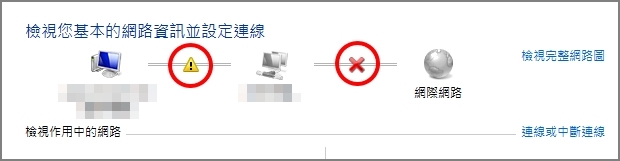 4. 還原網路設定至預設值
開始-->搜尋程式及檔案輸入"cmd"並按下Enter
點選cmd執行 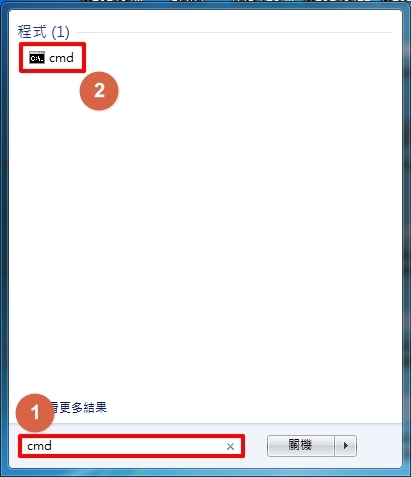 輸入 netsh winsock reset,並按下Enter 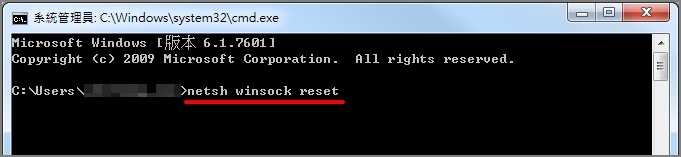 需重新啟動電腦(重開機)
5. 瀏覽器所造成的無法上網
如果你發現瀏覽器無法上網,但通訊軟體可以使用
可以試著將瀏覽器回復預設值,或許可解決這個問題
以Internet Explorer 11 (IE11)為例
點選右上角的齒輪圖示,並點選"網際網路選項" 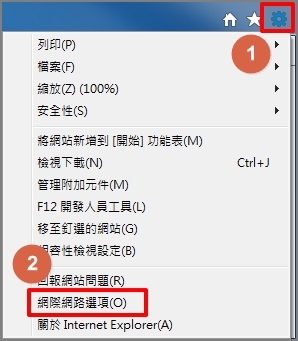
點選"進階",然後按下"重設"即可 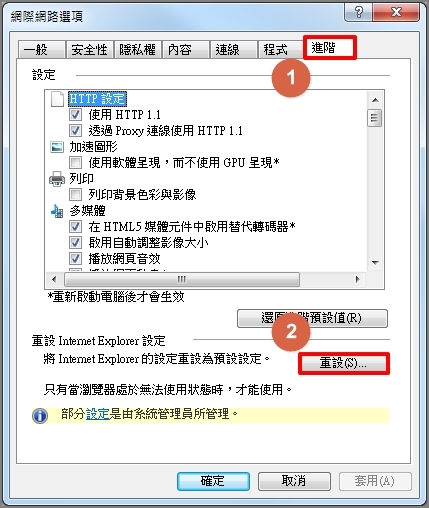
若您的問題並未解決,請聯繫客服中心或電腦公司,取得進一步的資訊 
瀏覽數

|